Извлечение печатающей головки на принтере HP Designjet T7200
Извлечение печатающей головки
Чтобы предотвратить перемещение принтера, убедитесь, что колесики принтера заблокированы (рычажок тормоза переведен в нижнее положение).
Замену печатающей головки необходимо производить, после того как принтер был выключен с помощью выключателя питания, находящегося на задней панели.
1. На передней панели принтера выберите команду Заменить печатающие головки.
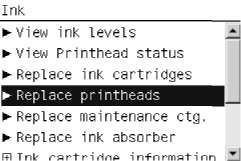
2. При этом каретка занимает нужное положение.
Если каретка остается в положении для удаления печатающих головок более 3 минут, она автоматически вернется в нормальное положение справа.
3. После остановки каретки на передней панели появится приглашение открыть крышку.

4. Найдите каретку с правой стороны принтера.
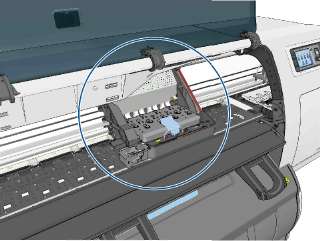
5. Потяните и освободите защелку в верхней части каретки.

6. Поднимите крышку. Это открывает доступ к печатающим головкам.

7. Чтобы извлечь печатающую головку, поднимите синюю ручку.

8. Осторожно освободите печатающую головку, потянув за синюю ручку.
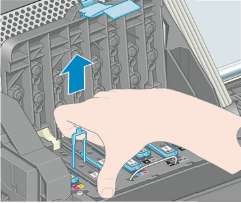
9. Слегка потяните синюю ручку вверх, пока печатающая головка не выйдет из каретки. Не тяните резко. Это может привести к повреждению печатающей головки.

10. На передней панели появится сообщение об отсутствии печатающей головки.
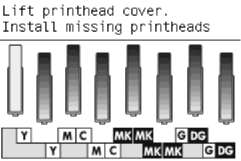
Установка печатающей головки
1. Снимите оранжевые защитные колпачки, потянув их вниз.
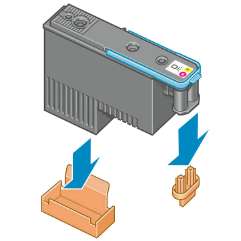
2. Конструкция печатающей головки не позволяет случайно вставить головку в неправильное гнездо на каретке. Убедитесь, что цветная метка на печатающей головке совпадает с цветной меткой соответствующего гнезда каретки.
3. Вставьте новую печатающую головку в соответствующее гнездо каретки.
Вставлять печатающую головку следует медленно в направлении вертикально вниз. Если вставлять печатающую головку слишком быстро, наклонять или поворачивать, то ее можно повредить.

4. Нажмите на печатающую головку в направлении, обозначенном стрелкой.
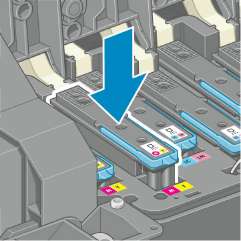
Новая печатающая головка может входить с некоторым сопротивлением. В этом случае необходимо сильно, но аккуратно прижать ее вниз. При этом будет подан звуковой сигнал, а на экране появится сообщение, подтверждающее установку печатающей головки.
5. Вставьте остальные печатающие головки и закройте крышку каретки.

6. Проследите за тем, чтобы конец синей ручки зацепился за проволочную петлю на ближней стороне каретки.
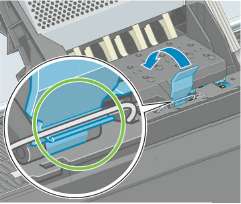
7. Опустите ручку на крышку каретки.

Если все печатающие головки установлены правильно, будет подан звуковой сигнал.
Если этого не произошло, а на экране передней панели появилось сообщение Требуется замена, возможно, необходимо установить печатающую головку повторно.
8. Закройте крышку принтера.

9. На дисплее передней панели появится сообщение о том, что все печатающие головки установлены правильно, после чего принтер начнет проверку и подготовку печатающих головок. Стандартная процедура замены всех печатающих головок занимает 18 минут. Если в ходе подготовки печатающих головок возникает какая-либо проблема, этот процесс может занять до 30 минут. Для установки одной печатающей головки может потребоваться от 10 до 20 минут.
10. После того как все печатающие головки будут проверены и подготовлены, начнется автоматическое выравнивание головок, если загружена бумага.
11. В зависимости от типа бумаги процедура калибровки подачи бумаги может начаться автоматически, если бумага уже загружена.
<<<назад
далее>>>
при использовании материалов ссылка на сайт компании awella.ru обязательна
Помогла информация на сайте ? Оставьте отзыв о работе нашей компании ! Это можно сделать в яндекс браузере и это простимулирует работников нашей компании (ответственные получат бонусы), которые собирали ее для вас! Спасибо !
|